
Trang web lưu trữ tệp cục bộ trên hệ thống của bạn. Các tệp đã lưu này giúp tải trang web trong lần truy cập tiếp theo của bạn dễ dàng và nhanh hơn. Các tệp được lưu trong bộ nhớ cache sẽ hết hạn sau một thời gian và dịch vụ sẽ thay thế chúng bằng các tệp mới.
Làm mới cứng Chrome
Bộ đệm tăng tốc thời gian tải trang web, nhưng nó cũng có thể gây ra sự cố. Nếu một trang web tải dữ liệu từ bộ đệm, thì không phải lúc nào trang web cũng tải nội dung mới. Các trang web cung cấp nguồn cấp dữ liệu đang hoạt động không hoạt động theo cách này nhưng đối với hầu hết các trang web không cung cấp nội dung đang hoạt động, các tệp được lưu trong bộ nhớ cache có thể khiến nội dung lỗi thời xuất hiện và có thể gây ra lỗi tải.
Cách đơn giản nhất để giải quyết vấn đề này là làm mới trình duyệt của bạn. Quá trình làm mới cứng buộc trang web phải bỏ qua các tệp đã lưu trong bộ nhớ cache và tải xuống các tệp mới từ máy chủ. Sau khi thực hiện làm mới kỹ lưỡng, bạn sẽ nhận thấy một sự thay đổi đáng chú ý về thời gian tải trang web của mình.
Sự giải khát khó khăn là;
Trang web cụ thể
Nó không thay đổi hoặc ảnh hưởng đến các tệp khác trong bộ đệm
Nó không thay đổi hành vi của trình duyệt hoặc cài đặt của nó
Làm mới cứng Chrome – Windows
Thực hiện theo các bước sau để thực hiện làm mới cứng trong Chrome trên hệ thống của bạn Windows.
Mở Chrome.
Truy cập trang web bạn muốn làm mới nhiều.
Cho phép trang tải (đừng lo lắng nếu bạn gặp lỗi tải).
Nhấn Ctrl+F5 để thực hiện làm mới cứng.
Bạn cũng có thể thử Shift+Ctrl+F5 để thực hiện thao tác làm mới cứng.
Lưu ý: Bạn có thể cần giữ phím Fn để phím F5 hoạt động như một phím chức năng chứ không phải là phím điều khiển phương tiện hoặc hệ thống.
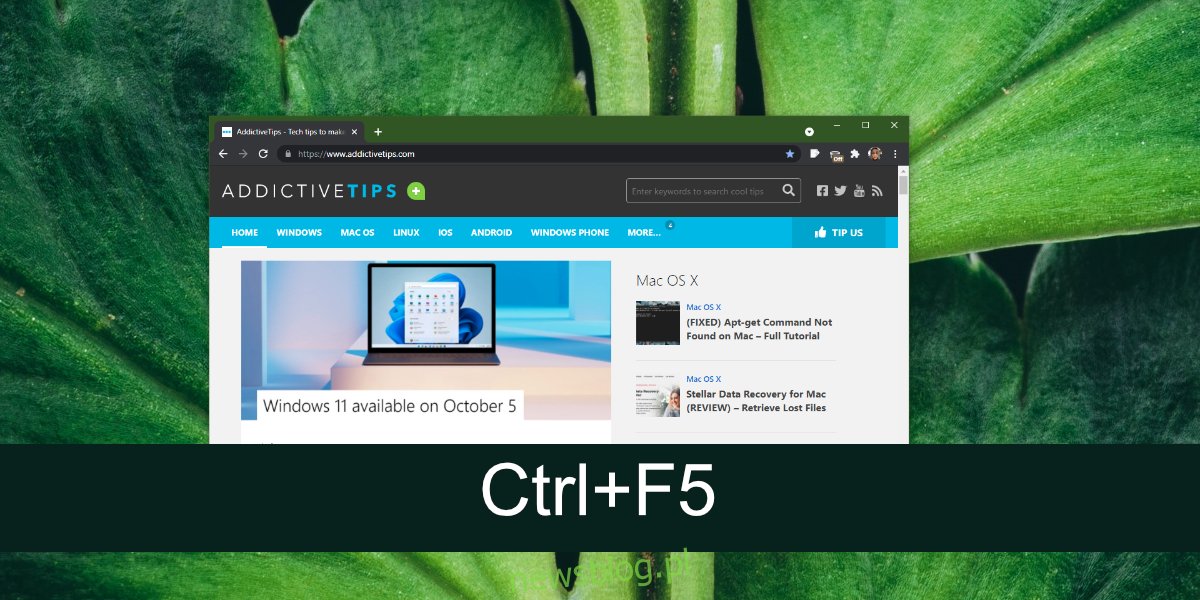
Làm mới cứng Chrome – macOS
Làm theo các bước sau để thực hiện quá trình làm mới cứng trong Chrome dành cho macOS.
Mở Chrome.
Truy cập trang web bạn muốn làm mới nhiều.
Cho phép trang web tải hoặc dừng tải nếu xảy ra lỗi.
Nhấn phím tắt Shift+Command+R để thực hiện làm mới cứng.

Làm mới cứng so với xóa bộ nhớ cache
Không có gì bí mật khi bạn có thể xóa bộ nhớ cache trong trình duyệt của mình. Thao tác này sẽ xóa mọi tệp được lưu trữ trong bộ đệm. Khi bạn duyệt internet, bộ đệm sẽ được xây dựng lại theo thời gian. Làm mới cứng dành riêng cho trang web mà nó được thực hiện, trong khi xóa bộ nhớ cache ảnh hưởng đến bất kỳ trang web nào có tệp được lưu trong bộ nhớ cache.
Nếu bạn không muốn mất tất cả bộ nhớ đệm, bạn nên làm mới kỹ các trang gây ra sự cố cho bạn.
Đăng kí
Tất cả các trình duyệt đều có tùy chọn làm mới cứng. Đây không phải là một tính năng dành riêng cho Chrome. Nếu bạn đang sử dụng một trình duyệt khác, thì các phím giống như bạn sử dụng trong Chrome cũng có thể hoạt động.
